
Thêm văn bản vào bảng Freeform trên máy Mac
Thêm hộp văn bản vào bảng Freeform của bạn cho các mục như tiêu đề, nhãn, chú thích hoặc nội dung viết khác.
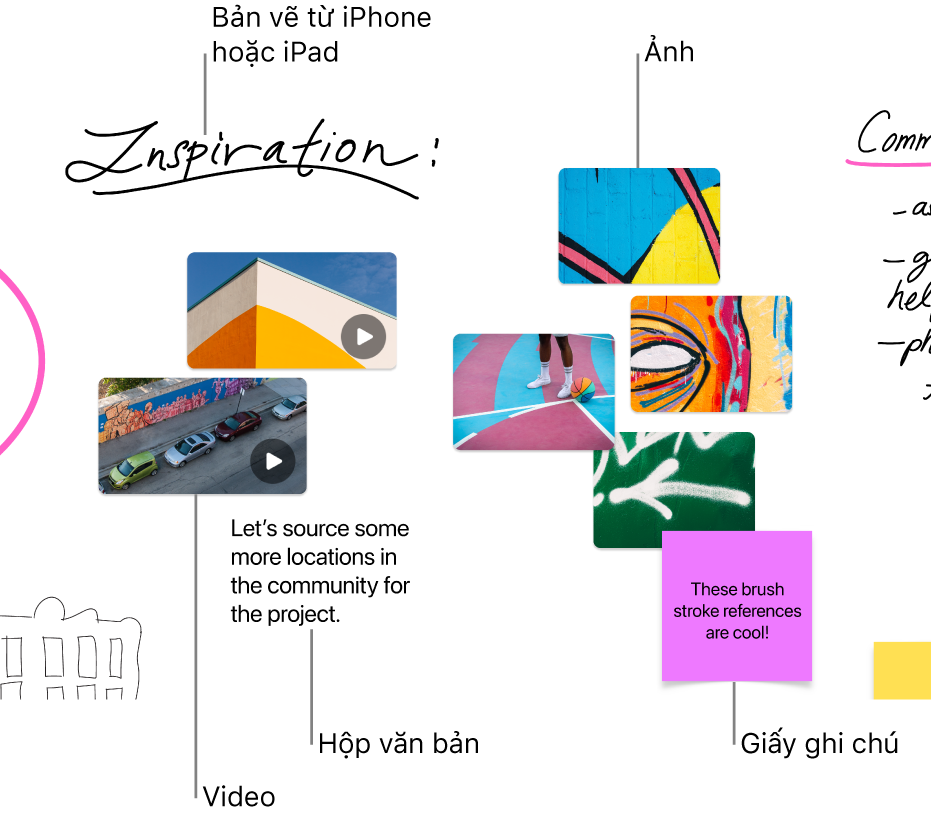
Thêm và định dạng văn bản
Trong ứng dụng Freeform
 trên máy Mac của bạn, hãy bấm vào một danh mục trong thanh bên, sau đó bấm hai lần vào một bảng để mở bảng đó.
trên máy Mac của bạn, hãy bấm vào một danh mục trong thanh bên, sau đó bấm hai lần vào một bảng để mở bảng đó.Nếu bạn không thấy thanh bên, hãy chọn Xem > Hiển thị thanh bên.
Bấm vào nút Chèn hộp văn bản
 , sau đó nhập văn bản.
, sau đó nhập văn bản.Bạn có thể sử dụng các gợi ý nhập, nếu có sẵn.
Để thay đổi cách căn chỉnh văn bản, màu, v.v., hãy chọn hộp văn bản, sau đó sử dụng các công cụ định dạng.
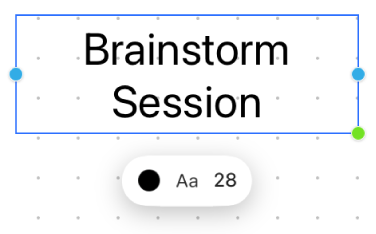
Công cụ
Mô tả
Nút Trình kiểm tra nền văn bản

Thay đổi màu của văn bản trong hộp văn bản.
Nút Trình kiểm tra văn bản hộp văn bản

Thay đổi định dạng cho tất cả văn bản trong một hộp văn bản, bao gồm phông chữ, màu, kích cỡ, cách căn chỉnh và kiểu danh sách.
Nút Đặt cỡ chữ

Thay đổi cỡ chữ cho văn bản trong hộp văn bản.
Mẹo văn bản
Để thêm các mục khác vào một danh sách được đánh dấu đầu dòng, đánh số hoặc gạch ngang, chỉ cần nhấn Return ở cuối một mục danh sách trong hộp văn bản. Bạn cũng có thể tăng (hoặc giảm) mức danh sách khi bấm vào một dòng trong danh sách, sau đó nhấn Tab để thụt lề (hoặc Shift-Tab để quay lại).
Để áp dụng định dạng cho văn bản cụ thể trong một hộp văn bản, hãy chọn văn bản, sau đó sử dụng các nút định dạng cho mục.
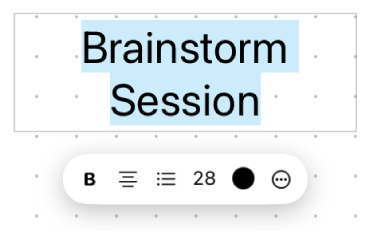
Khi định dạng văn bản cụ thể, hãy bấm vào nút Thêm
 để mở cửa sổ Phông chữ hoặc cửa sổ Màu văn bản. Xem Định dạng văn bản trong tài liệu với phông chữ và Sử dụng màu trong tài liệu.
để mở cửa sổ Phông chữ hoặc cửa sổ Màu văn bản. Xem Định dạng văn bản trong tài liệu với phông chữ và Sử dụng màu trong tài liệu.
Tiếp tục xây dựng bảng của bạn bằng cách thêm hình hoặc đường, ảnh hoặc video, liên kết, giấy ghi chú và tệp khác.